
一、SD卡数据删除的原理
SD卡上的数据存储在扇区中,每个扇区包含一定数量的字节(通常是512字节或4096字节)。当我们删除一个文件时,并不意味着其数据内容会被立即删除。删除文件是否可以恢复取决于删除的方式。
逻辑删除与物理删除:
SD卡文件删除通常分为逻辑删除和物理删除,不同删除方式的恢复几率不同。
逻辑删除:当我们从SD卡上删除一个文件时,操作系统通常只是将文件标记为删除,但文件的数据本身并没有立即消失。系统会将被删除的文件标记为“未分配空间”,意味着这块空间可以被新的数据覆盖。如果没有新的数据写入这块空间,被删除的文件依然可以恢复。
物理删除:当SD卡存储空间被新的数据覆盖,或者文件存储区域损坏,导致文件内容无法找回。物理删除的文件恢复难度较大,甚至可能无法恢复。
文件恢复的基本原理:
在文件被删除后,文件系统并没有立即擦除数据。文件的内容依然存在于SD卡的存储区域,直到新数据写入该区域。只要用户在原有数据被新数据覆盖之前,及时利用专业的恢复工具,让其软件扫描并定位这些“丢失”但尚未被覆盖的数据块,便有很大机会恢复文件。
二、SD卡文件恢复的注意事项
在进行SD卡文件恢复时,以下几点需要特别注意:
当文件一旦丢失,尽量避免在SD卡上写入新的数据,以免覆盖丢失的文件;
选择一款正规、可靠的数据恢复软件,避免使用带有病毒的软件;
在恢复文件的过程中,不要随意插拔SD卡,以免损坏存储设备;
如果恢复难度较大,可以考虑寻求专业数据恢复服务。
三、热门文件恢复软件推荐
面对SD卡文件删除后的恢复问题,我们通常只需要一款专业的文件恢复软件就可以将其恢复。市面上有许多专业靠谱的恢复软件可以选择,比如以下几款,你可以根据自己实际情况和喜好选择适合的软件:
第1款:启源数据恢复软件
启源数据恢复软件提供了一个用户友好的界面,支持多种文件系统,能够恢复丢失的文件,包括文档、图片、音频、视频等。它支持从各种存储设备中恢复数据,包括硬盘、固态硬盘、USB闪存盘、存储卡等;可适用于Windows和macOS系统;这款软件的扫描速度和恢复效果都相当不错,操作简单,三步即可恢复文件。
下面,我们看看SD卡文件删除后怎么恢复的。操作如下:
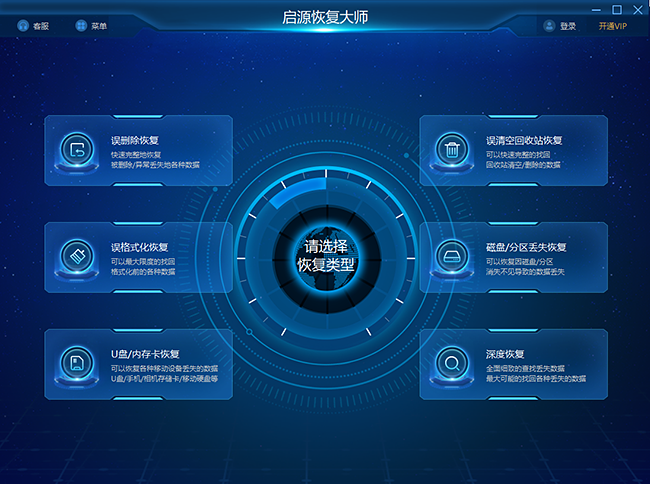
步骤1. 连接SD和计算机,打开启源数据恢复软件。
通过读卡器将SD卡与计算机成功连接,并运行启源数据恢复软件。
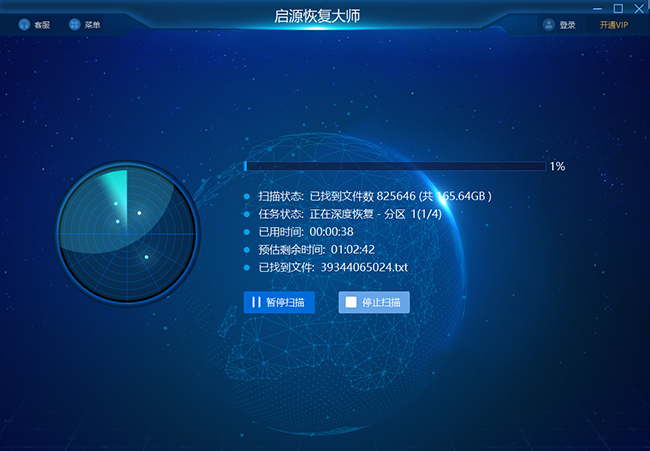
选择需要恢复数据的SD卡执行「扫描」操作,开始扫描SD卡丢失的数据。
步骤2. 扫描并预览找到的数据。
启源数据恢复软件通过快速+深度扫描方式,找到SD卡上丢失的数据。
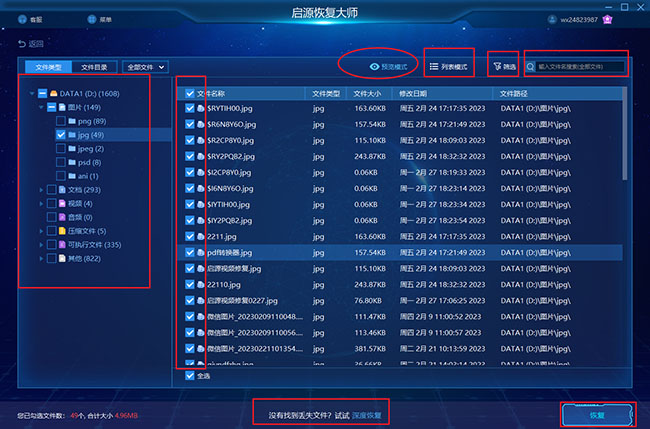
在扫描过程中或扫描完成后,可以「预览」找到的数据,同时,还可以使用「筛选」和「搜索」两个功能快速找到需要恢复的数据。
步骤3. 执行恢复操作,恢复所需数据。
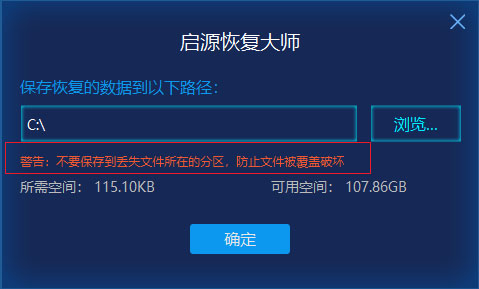
勾选SD卡上需要恢复的数据,执行「恢复」操作,等待数据恢复完成,将丢失的数据保存在SD卡之外的安全设备上。
第2款:Recuva
Recuva是由Piriform开发的一款数据恢复软件,它简单易用,能够恢复从回收站删除的文件、格式化的磁盘或丢失的分区中的数据。Recuva还提供了深度扫描功能,以找回更难恢复的文件;不过,这款软件仅适用于Windows系统。Recuva的专业版提供了很多的功能,如虚拟硬盘支持和自动更新。
第3款:Disk Drill
Disk Drill是一款功能强大的数据恢复软件,它不仅能够恢复丢失的文件,还提供了额外的工具,如恢复受保护的分区、备份和还原磁盘映像、监控硬盘健康等。Disk Drill支持多种文件系统和存储设备;适用的系统有Windows和macOS;虽然Disk Drill也提供了免费版本,但免费版有一些功能限制。其专业版提供了更多高级功能,适合需要深度恢复的用户。
四、选择专业数据恢复服务
如果SD卡出现严重损坏,建议联系专业的数据恢复服务提供商。这些服务商通常拥有更高端的技术和设备,可以使用专业的硬件工具和软件进行深度恢复,所以,也是能够在更为复杂的情况下恢复数据,比如SD卡物理损坏、芯片损坏等。但需要注意的是,这种方式的成本较高,可能需要几百甚至几千元。



 立即下载
立即下载 丢失数据恢复教程
丢失数据恢复教程

